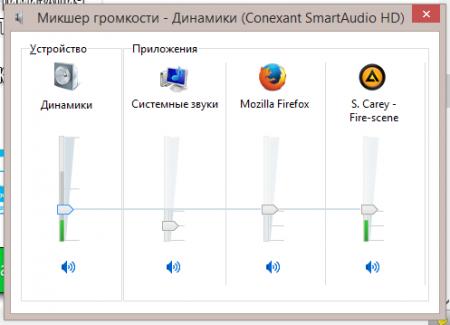Если наушники молчат в Windows 7 и не только
Обычно подключение наушников к компьютеру не вызывает никаких затруднений – вставил разъем в соответствующее гнездо на системном блоке и можно наслаждаться любимой музыкой или общаться по Скайпу, не беспокоя домашних. Но иногда эта простая процедура может превратиться в головоломку. Что же делать, если в наушниках – тишина?
Независимо от наличия ОС Windows, наушники, как правило, подключаются к разъему зеленого цвета, микрофон – к разъему розового цвета. Правильно установленная операционная система имеет все необходимое для работы устройств, поэтому при подсоединении проводных наушников звуковой сигнал должен на них присутствовать. Установки какого-либо специального драйвера для наушников Windows не требуется.
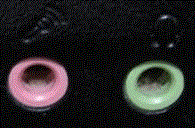
Когда нет звука в наушниках, Windows 7 это или любая другая операционная система, поиск неисправности следует начинать с проверки списка в диспетчере устройств – нет ли там строк с восклицательным или вопросительным знаком. При наличии такого значка следует переустановить соответствующий драйвер.
Следующий шаг – проверка настроек звукового тракта. Для этого нужно зайти в меню «Оборудование и звук» панели управления и найти там пункт «Воспроизведение». В открывшемся списке будут перечислены все установленные на компьютере аудиоустройства, при этом зеленым цветом отмечены активные устройства, а красным – отключенные. Здесь свое устройство (обычно «Динамики») можно установить по умолчанию, а ненужные отключить. В меню «Свойства» желательно проверить, не установлен ли уровень воспроизведения на минимум, а также не включены ли звуковые эффекты.
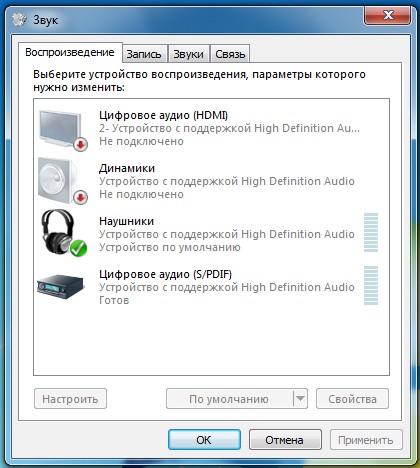
Дополнительные параметры воспроизведения устанавливаются в меню аудиодиспетчера, установленного в компьютере: разделение или объединение входных гнезд, настройка определения подключенного устройства и другие. Эти настройки будут определять поведение системы при изменении конфигурации периферии и способ обработки сигналов подключенных устройств.
Если Windows не видит наушники, подключенные к передней панели, нужно проверить, включен ли режим определения гнезд передней панели. Здесь же можно разрешить появление всплывающего диалогового окна для вновь подключаемого устройства, чтобы контролировать и изменять необходимые параметры.
В микшере, доступ к которому осуществляется через дополнительное меню ярлыка громкости динамиков, сконцентрированы все регулировки уровня звука, разделенные по устройствам и приложениям – источникам сигнала. Микшер позволяет назначить определенную громкость для системных звуков и отдельно для каждой запущенной программы.
Разобраться, как включить наушники на Windows 7, установленной на ноутбуке, тоже несложно, а процедура решения проблем со звуком не отличается от ранее описанной.
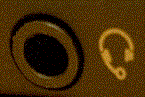
Следует заметить, что в ноутбуках зачастую устанавливают одно гнездо для подключения аудиоустройств. Такой комбинированный вход еще называют гарнитурным – в нем не три контакта, а четыре. Он коммутирует сигнал от микрофона и стереосигнал для наушников, а переключение режима работы разъема производится в настройках системы.
Подключение беспроводных наушников осуществляется в последовательности, указанной в инструкции пользователя. При необходимости перед первым включением Bluetooth-адаптера устанавливают драйвера и производят необходимые настройки связи компьютера с наушниками.